O Binario Cloud Network Storage (BCNS) fornece um conjunto de serviços para gerenciamento de sistemas de arquivos compartilhados em um ambiente de nuvem multiprojeto. Com o Binario Cloud Network Storage, você pode criar um sistema de arquivos remoto, montar esse sistema em suas instâncias e, em seguida, ler e gravar dados de suas instâncias de/para seu sistema de arquivos.
Por isso, o Binario Cloud Network Storage pode ser configurado para provisionar compartilhamentos de um ou mais backends (NFS para servidores Linux ou CIFS para servidores Windows).
Quer começar a utilizar esse serviço na sua empresa? Neste artigo, te ensinamos a criar e acessar um volume de Network Storage através da nossa plataforma.
Se você ainda não contratou nossos serviços, faça sua estimativa e checkout aqui. Depois, basta seguir estes passos:
Crie uma rede dedicada para o Binario Cloud Internet Network
O Network Storage deve se conectar ao serviço Binario Cloud Internet Network. Por sua vez, o serviço de compartilhamento autogerencia os servidores de compartilhamento do BCNS.
Então, para criar um Share NFS ou CIFS, é necessário criar uma rede dedicada para o serviço.
Com o login feito no BCOS, acesse no menu lateral esquerdo a opção Share > Share Networks:
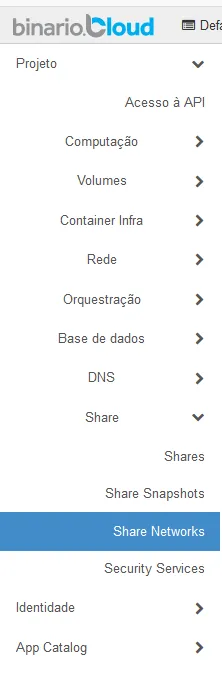
Em seguida, clique no botão Create Share Network:
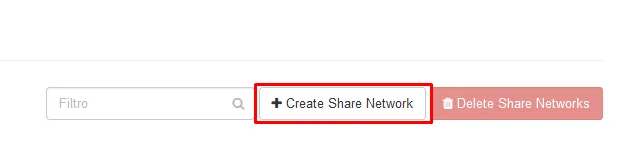
Na próxima tela, preencha os campos obrigatórios. Selecione a rede e sub-rede onde as instâncias se encontram e a partir da qual farão acesso ao compartilhamento de arquivos.
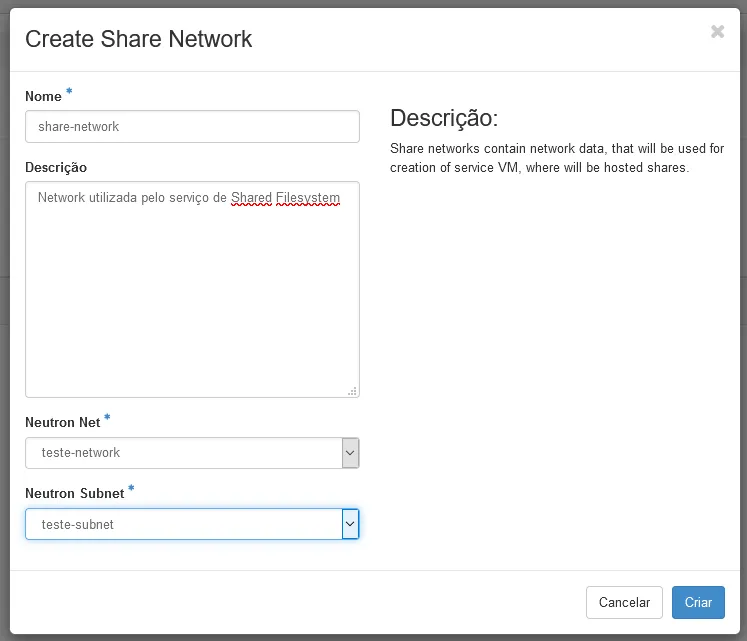
Quando a sua rede dedicada para o serviço de Share estiver pronta, ela aparecerá listada conforme a imagem:
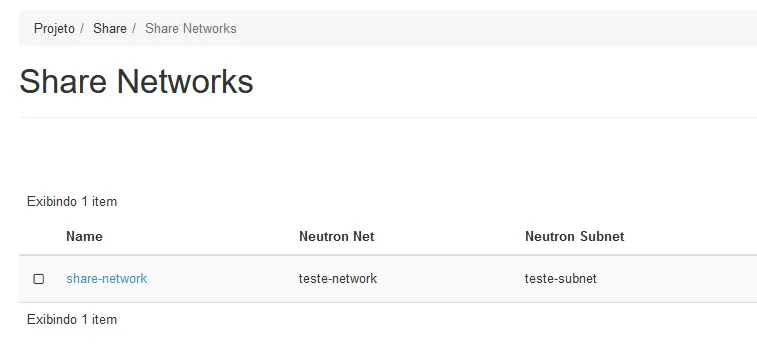
Agora, vamos dividir o artigo em duas partes para separar os processos de criação do Share NFS e do Share CIFS.
Binario Cloud Network Storage – Share NFS
1. Crie o Share NFS
Acesse o menu lateral esquerdo e selecione Share > Shares.
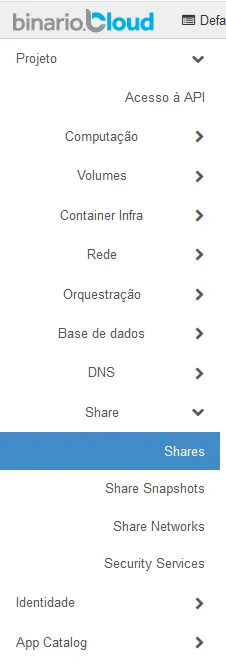
Em seguida, clique no botão Create Share.
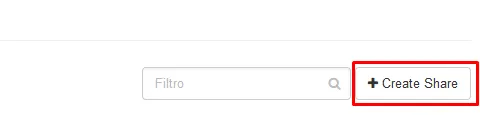
Na próxima tela, você deve preencher os campos obrigatórios e depois, selecionar Criar. Aqui vão algumas instruções:
- No campo Share Protocol, escolha entre as opções NFS ou CIFS. Nesse primeiro exemplo, iremos mostrar a criação de um share do tipo NFS, utilizado principalmente por servidores Linux.
- No campo Share Type, selecione a opção existente no seu ambiente.
- No campo Share Network, selecione a rede criada no passo anterior.
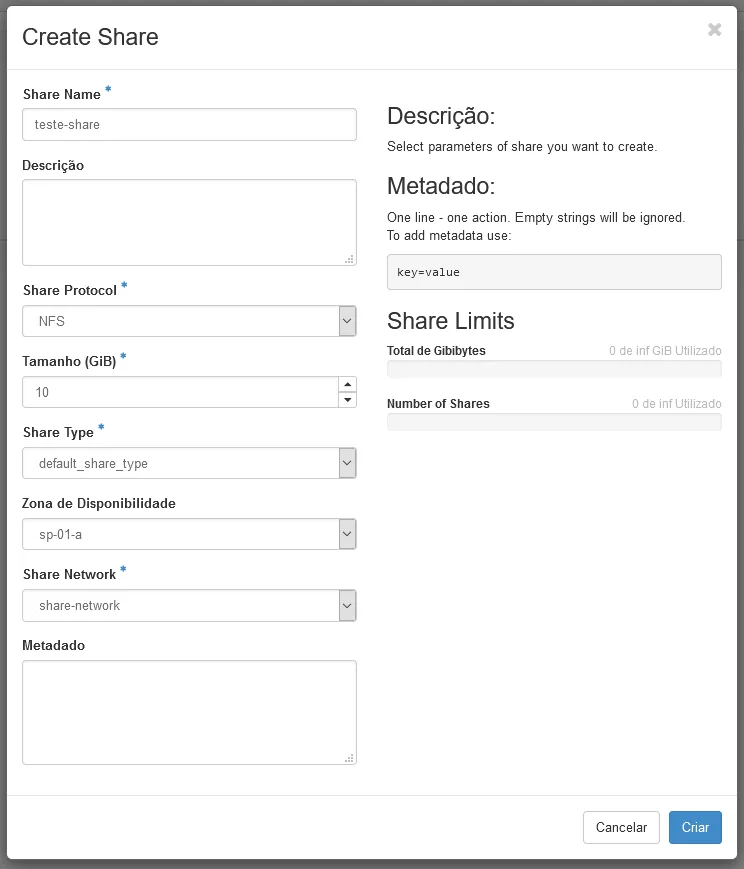
Com isso feito, aguarde a finalização do processo de criação do Share. Você pode acompanhar o progresso na tela através da coluna Status, conforme a imagem:
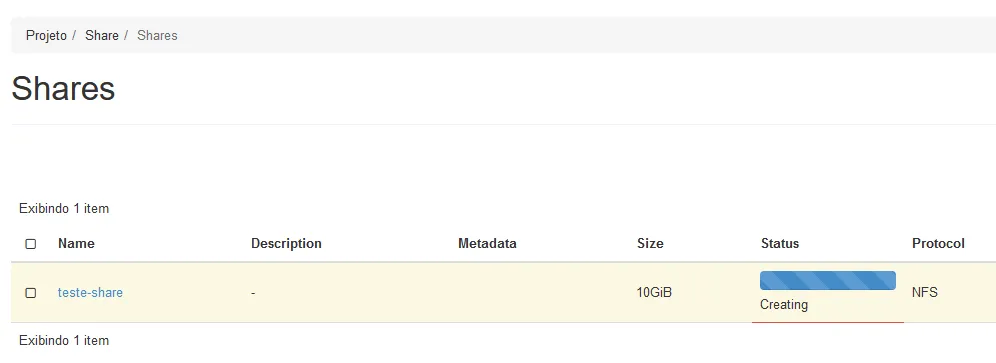
Quando estiver tudo pronto, o status mudará para Available:
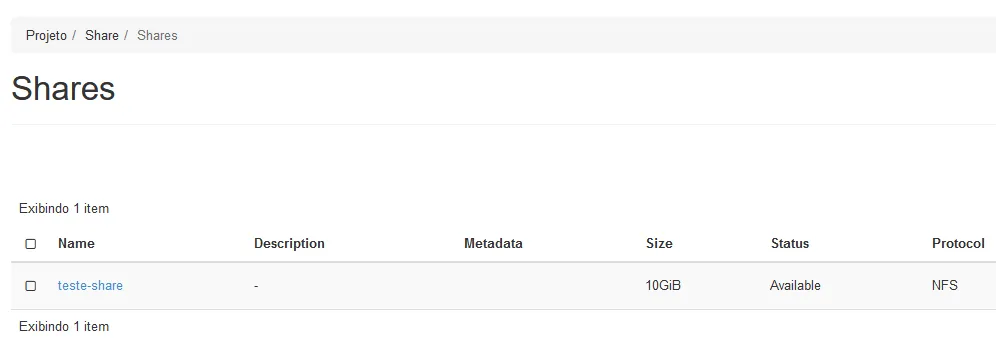
Agora, clique no nome do Share que você criou para visualizar seus detalhes. Na próxima tela, o BCOS vai mostrar o caminho para que o seu Share seja montado, bem como o seu tamanho e o protocolo.
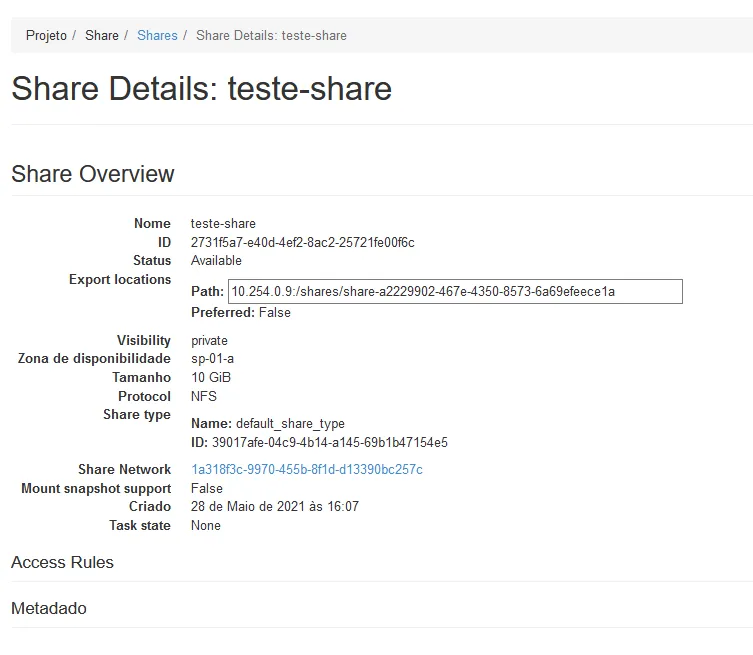
Recomendamos que você copie o caminho do Share, pois ele será utilizado novamente nos próximos passos.
Observação: por padrão, os Shares são criados com políticas de acesso DENY ALL. Dessa forma, é necessário criar uma regra para permitir um IP específico da sua rede de máquinas virtuais para que o sistema de compartilhamento funcione.
2. Crie regras de acesso ao Share NFS
Retorne à tela anterior, onde são exibidos os seus Shares e os seus status. Com o Share que você acabou de criar selecionado, clique na seta do lado direito e escolha a opção Administrar regras, conforme a imagem:
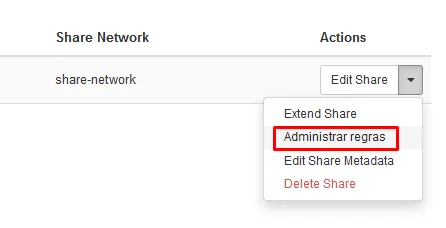
Na tela seguinte, você conseguirá visualizar regras já existentes. Sempre que quiser adicionar uma nova regra, basta clicar no botão Add Rule. Com isso, será aberta a seguinte tela:
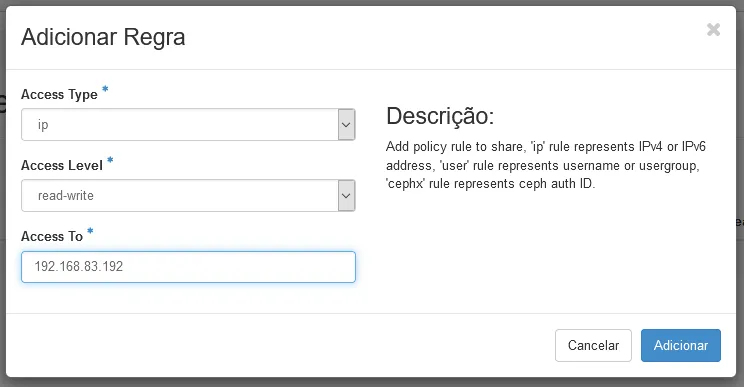
Atualmente, os Shares do tipo NFS e CIFS só aceitam acesso do tipo IP. Em Acess Level, selecione o nível de acesso (read-write ou read-only) e no campo Access To, insira o IP do servidor que irá montar o Share.
Observação: você precisará criar uma regra de acesso para cada servidor que deverá ter acesso ao Share.
Após criar a regra, ela será mostrada em forma de lista juntamente com outras regras existentes, conforme a imagem a seguir:
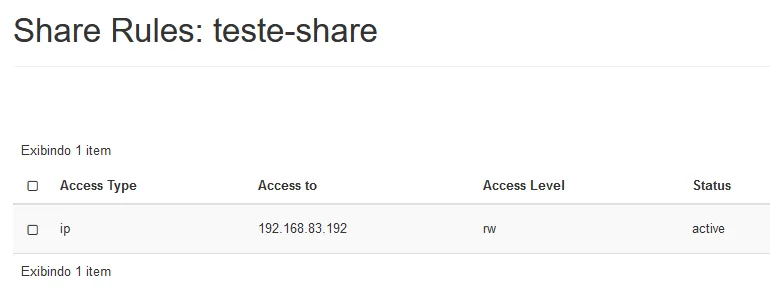
3. Acesse o Share NFS
A partir das configurações criadas, basta copiar o caminho de rede que você anotou da tela Share Details (mostrado no passo 1) e utilizá-lo para montar o Share no seu servidor.
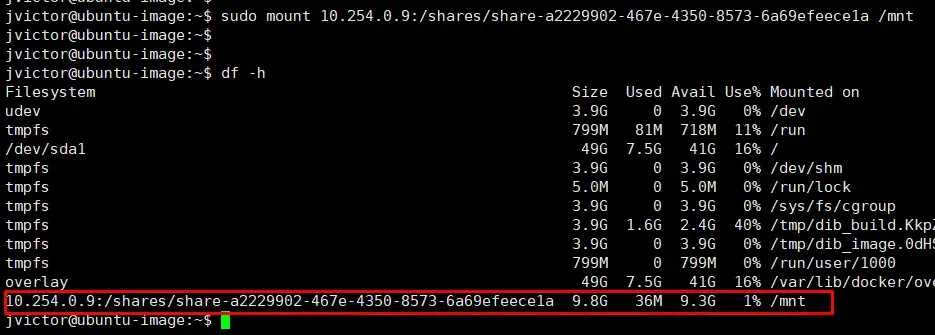
Observação: em algumas distribuições Linux, pode ser necessário a instalação de pacotes do cliente NFS (nfs-common) para poder montar o Share.
Binario Cloud Network Storage – Share CIFS
1. Crie o Share CIFS
O Share do tipo CIFS é utilizado principalmente por servidores Windows. Para criá-lo, vamos acessar o menu lateral esquerdo e selecionar Share > Shares. Depois, clicar em + Create Share.
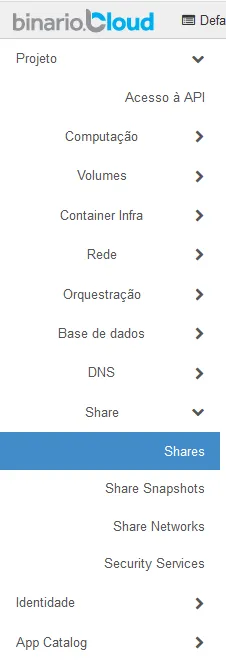
Na próxima tela, você deve preencher os campos obrigatórios e depois, selecionar Criar. Aqui vão algumas instruções:
- No campo Share Type, selecione a opção existente.
- No campo Share Network, selecione a rede criada no início do processo.
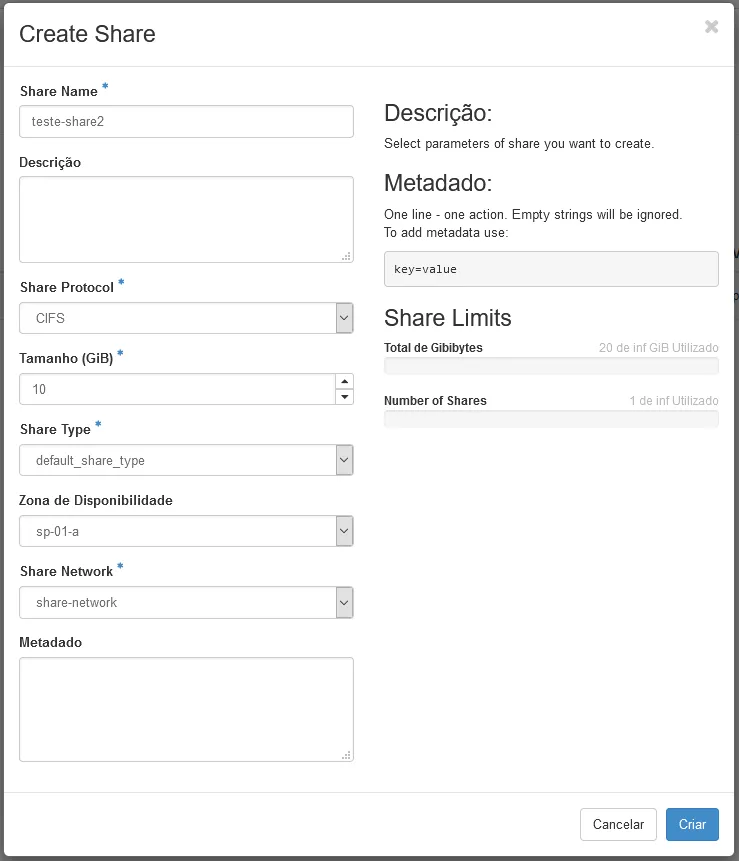
Aguarde a finalização do processo de criação do Share. Ao final, ele aparecerá listado com o Status Available.
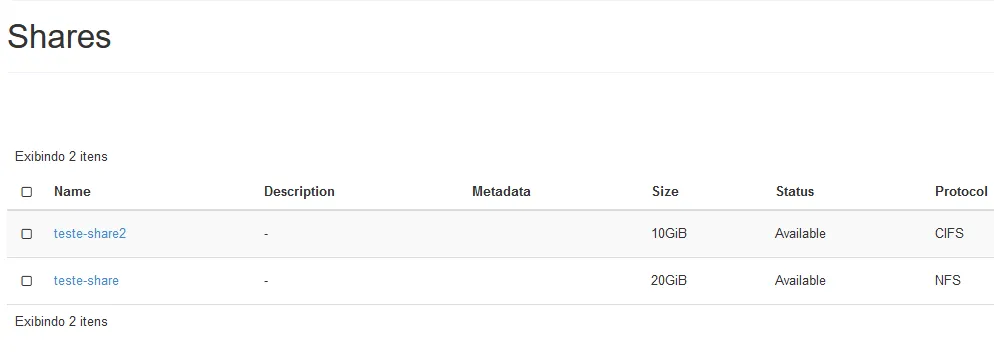
Agora, clique no nome do Share que você criou para visualizar seus detalhes. Na próxima tela, o BCOS vai mostrar o caminho para que o seu Share seja montado, bem como o seu tamanho e o protocolo.
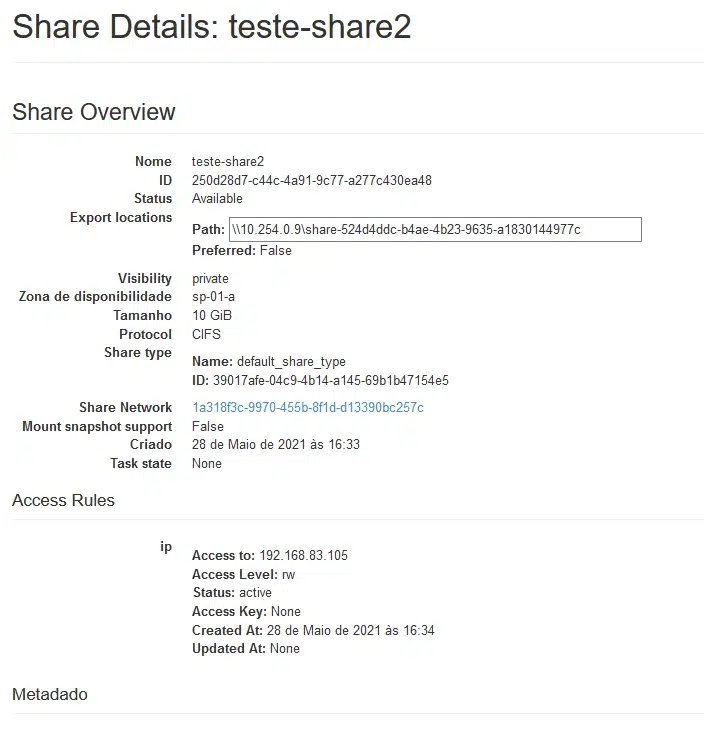
Recomendamos que você copie o caminho do Share, pois ele será utilizado novamente nos próximos passos.
Observação: por padrão, os Shares são criados com políticas de acesso DENY ALL. Dessa forma, é necessário criar uma regra para permitir um IP específico da sua rede de máquinas virtuais para que o sistema de compartilhamento funcione.
2. Crie regras de acesso ao Share CIFS
Retorne à tela anterior, clique na seta do lado direito do Share CIFS criado e escolha a opção Administrar regras.
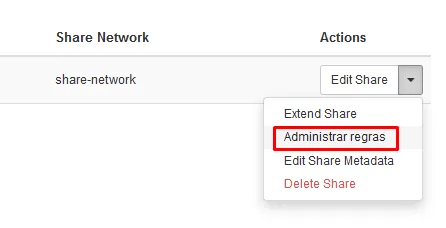
Atualmente, os Shares do tipo NFS e CIFS só aceitam acesso do tipo IP. Em Acess Level, selecione o nível de acesso (read-write ou read-only) e no campo Access To, insira o IP do servidor que irá montar o Share.
Observação: você precisará criar uma regra de acesso para cada servidor que deverá ter acesso ao Share.
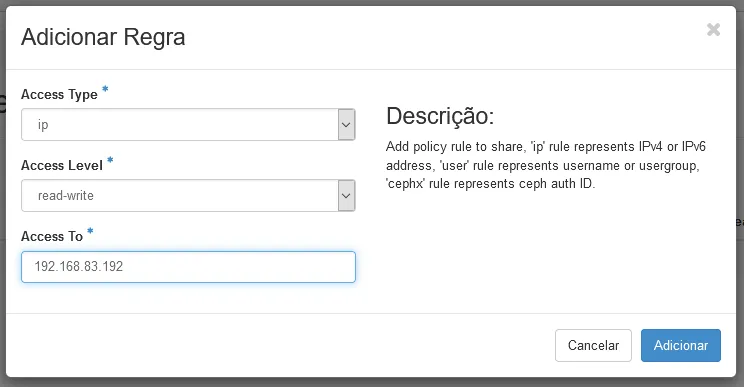
Após criar a regra, ela será mostrada em forma de lista juntamente com outras regras existentes, conforme a imagem a seguir:
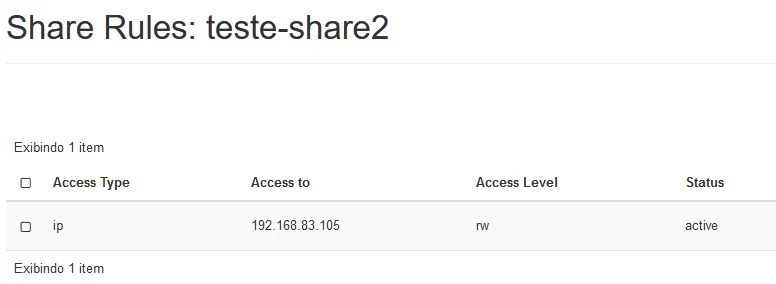
3. Acesse o Share CIFS
No servidor Windows, é necessário habilitar a opção Insecure guest logons para acessar o Share sem que seja preciso adicionar usuário e senha.
Observação: a segurança do Share CIFS é garantida pela regra de acesso criada no BCOS, a qual garante que o Share seja montado somente pelos servidores cujos IPs tenham sido previamente liberados.
Para habilitar a opção Insecure guest logons, acesse o menu Executar e digite gpedit.msc
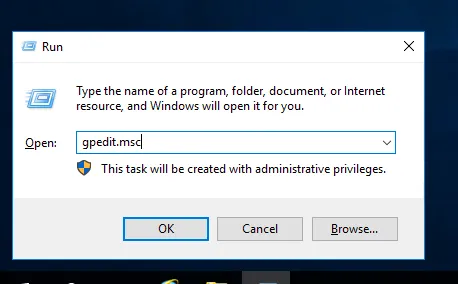
Na tela seguinte, navegue pela árvore de diretórios do seu computador. No nosso caso, fizemos o seguinte caminho:
Local Compute Policy → Computer Configuration → Administrative Templates → Network → Lanman Workstation
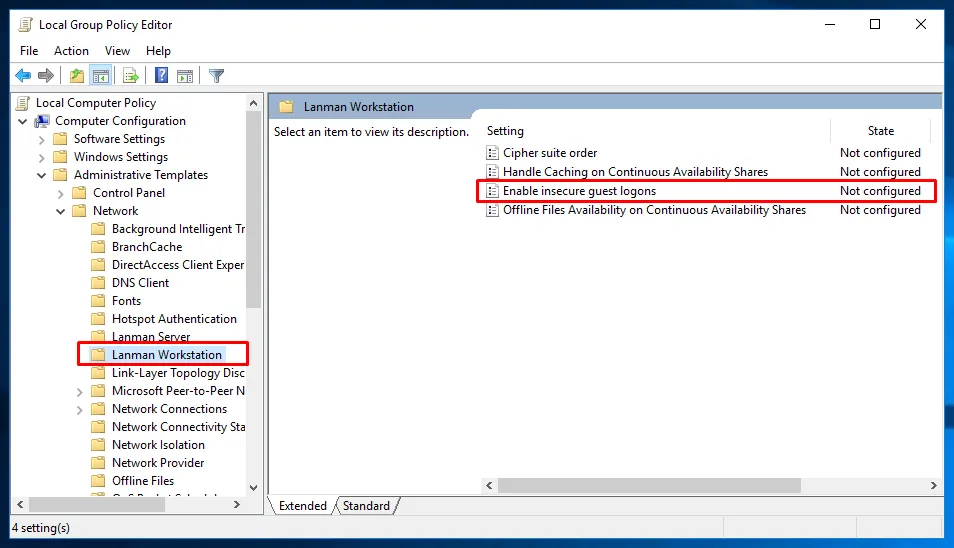
Em Lanman Workstation, localize o item Enable insecure guest logons no painel, ao lado direito, clique com o botão direito do mouse e clique em Edit, conforme mostra a imagem:
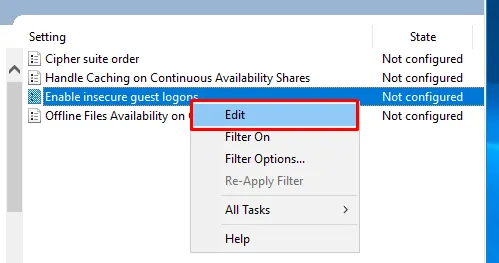
Na tela a seguir, clique na opção Enabled e salve a configuração.
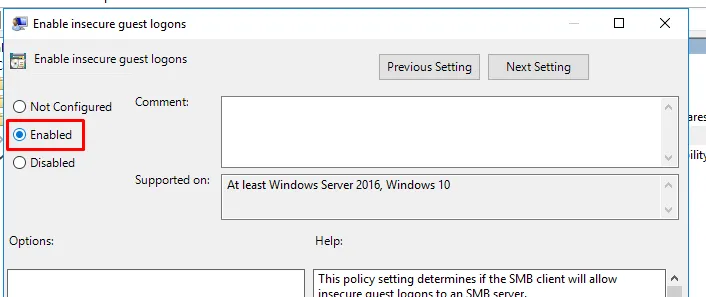
Em seguida, feche todas as janelas.
Uma vez configurada a opção de logon inseguro, basta utilizar o caminho do Share para montar a unidade da maneira habitual em um servidor Windows.
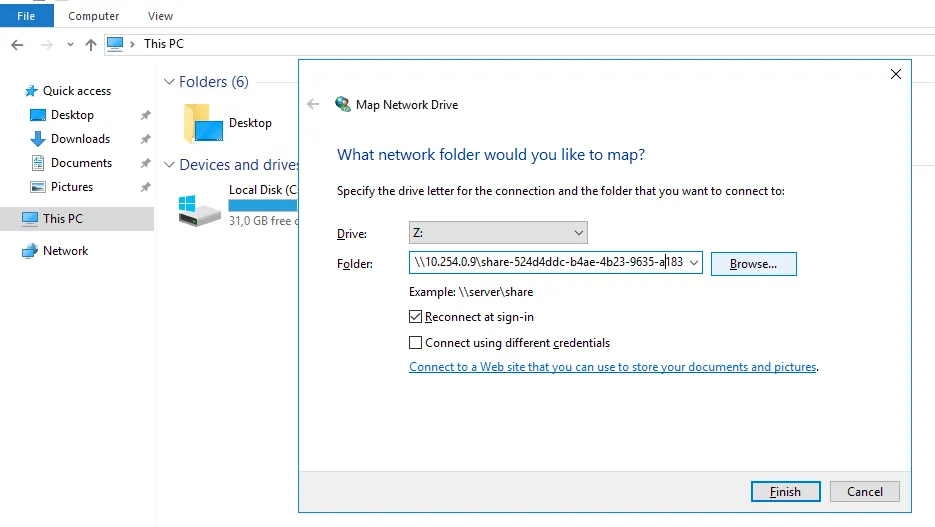
Pronto, agora você já sabe criar e acessar volumes de Binario Cloud Network Storage com provisionamento de backends CIFS e NFS.
Caso queira expandir a capacidade dos seus Shares, visite este artigo.
Ou, se preferir fazer um snapshot do Share criado, temos este artigo que pode te ajudar.
Caso precise de ajuda do nosso time com outra questão relacionada ao serviço Binario Cloud Storage, entre em contato através da plataforma de suporte no Central ou através do email support@binario.cloud.
